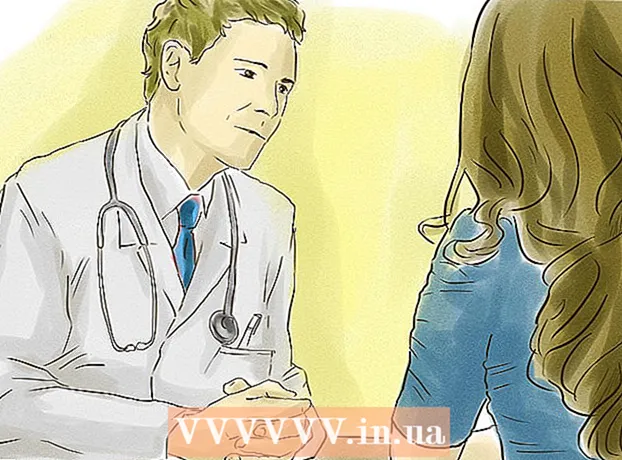Autor:
John Stephens
Datum Stvaranja:
28 Siječanj 2021
Datum Ažuriranja:
1 Srpanj 2024
![How to Fix PyCharm Import/Interpreter Errors | Coding With Shawn [4K]](https://i.ytimg.com/vi/nFSC5OsgoOo/hqdefault.jpg)
Sadržaj
Pogreške na plavom zaslonu ili STOP, inače poznate kao pogreške na plavom zaslonu smrti (BSOD), mogu izazvati neugodna iskustva. Poruke o pogreškama gotovo nikad ne ukazuju na pogreške i često se daju nasumično. Slijedeći upute u nastavku možete dijagnosticirati i ispraviti pogreške koje uzrokuju plavi zaslon smrti.
Koraci
Metoda 1 od 3: Utvrdite problem
Provjerite jeste li nešto nedavno promijenili. Većina uzroka plavog ekrana posljedica je promjena postavki računala ili hardvera. Obično uključuje instaliranje ili ažuriranje novih upravljačkih programa. Upravljački programi su softver koji tvrdom disku omogućuje komunikaciju s operativnim sustavom Windows. Ako na računalu imate točku vraćanja, pokušajte je ponovo preuzeti kako biste vidjeli hoće li to pomoći, možda da, a možda i ne.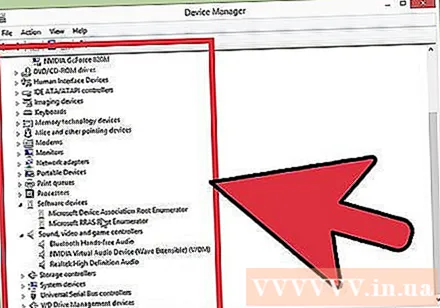
- Budući da postoji neograničen broj mogućih hardverskih konfiguracija, upravljačke programe nije moguće provjeriti za svaku konfiguraciju. To znači da će ponekad vozač napraviti fatalnu pogrešku u komunikaciji s hardverom.

Provjerite unutarnji hardver računala. Povremeno loša veza unutar računala može uzrokovati pogrešku na plavom zaslonu. Otvorite stablo računala i provjerite jesu li svi kabeli sigurno spojeni i ispravno instalirani.- To će biti teže za prijenosno računalo. Možete provjeriti tvrdi disk i RAM kako bi bili sigurni da su ispravno povezani. Uklonite stražnji poklopac tvrdog diska i RAM-a malim odvijačem s glavom. Čvrsto pritisnite zavarene dijelove na njihov spoj.

Provjerite temperaturu računala. Prekomjerna toplina može dovesti do kvara hardvera. Jedan od najzanimljivijih dijelova je grafička kartica. Drugi razlog mogao bi biti CPU.- Temperaturu možete provjeriti na zaslonu BIOS-a ili putem softvera u sustavu Windows.
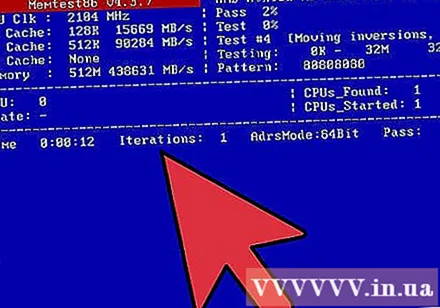
Provjerite RAM. Čest uzrok pada sustava je loša kvaliteta RAM-a. Kad RAM ne uspije, to može dovesti do nestabilnog rada sustava. RAM možete provjeriti pomoću softvera nazvanog "memtest86". Program je besplatan na mreži, a izvodi se narezivanjem na boot CD.- Ponovo pokrenite računalo i pokrenite program. Softver memtest automatski će početi provjeravati RAM vašeg računala. Dovršenje može potrajati nekoliko minuta. Za najbolje rezultate testirajte nekoliko puta prije dovršetka. Memtest će trajati neograničeno dok ih ne zaustavite.
Testirajte tvrdi disk. Pokrenite funkciju "chkdsk" na imenu tvrde ćelije da biste skenirali greške i ispravili potencijalne pogreške. Pogreške tvrdih ćelija mogu uzrokovati plavi zaslon zbog prekida datoteke. Da biste pokrenuli chkdsk, otvorite Moje računalo i desnom tipkom miša kliknite ćeliju diska koju želite skenirati. Odaberite Svojstva.
- Na zaslonu Svojstva odaberite stavku Alati.
- U odjeljku Provjera pogrešaka kliknite Provjeri sada. Računalo će zatražiti ponovno podizanje sustava za skeniranje pogona.
Rastavljanje nepotrebnih dijelova računala. Jedan od načina da suzite čimbenike koji uzrokuju problem je riješiti se stvari koje su nepotrebne za vaše računalo. Na ovaj način, ako kvar ode predaleko, znate da je to jedan od odvojenih dijelova.
- Stolno računalo treba matičnu ploču, CPU, tvrdi disk, napajanje, RAM i tipkovnicu. Priključite monitor u priključak matične ploče monitora (ako je primjenjivo), tako da se možda nećete moći povezati s grafičkom karticom. Tijekom dijagnoze kvara mogu se ukloniti i druge stvari.
- Ako računalo radi dobro nakon demontaže, dodajte dio opet dok se poruka o pogrešci ne pojavi ponovo. To će vam pomoći da saznate koji uređaj uzrokuje vješanje računala.
- Ova se metoda ne odnosi na prijenosna računala jer ih ne možete rastaviti.
Metoda 2 od 3: Analiza izvještavanja o incidentima
Postavite računalo da pauzira na plavom ekranu smrti. Računalo će se obično ponovno pokrenuti prije nego što budete imali priliku provjeriti sadržaj plavog ekrana. Morat ćete pauzirati računalo na plavom zaslonu kako biste mogli kopirati potrebne podatke.
- Otvorite Svojstva sustava. U bilo kojoj verziji sustava Windows pritisnite tipku Windows + kombinaciju tipki Pauza / prekid s tipkovnice da biste otvorili prozor Svojstva sustava.
- Odaberite karticu Napredne postavke sustava. Korisnici sustava Windows XP bit će dostupni u odjeljku Napredne postavke sustava.
- Kliknite gumb Postavke u odjeljku Startup and Recovery na kartici Advanced.
- Poništite potvrdni okvir za "Automatski ponovno pokreni" na dnu odjeljka "Kvar sustava". Pritisnite gumb Primijeni da biste spremili promjene. Sljedeći put kada vaše računalo naiđe na plavi zaslon smrti, prikazivat će ga dok ne ponovno pokrenete sustav.
Kad se sustav ponovno sruši. Ponovno se pojavljuje plavi zaslon koji nakratko snima sljedeće podatke sa zaslona. Unesite podatke u tražilicu i pogledajte koji hardver ili program mogu biti izvor pogreške.
- "Čini se da problem uzrokuju sljedeće datoteke:" Prikazuju se bilješke datoteka kao i poruke o pogreškama koje se ispisuju na zaslon.
- "STOP:" Kopirajte redak koda nakon poruke STOP.
3. metoda od 3: riješite problem
Pokrenite zaslon sigurnog načina. Ako se Windows ne pokreće zbog pogreške na plavom zaslonu, pokušajte se pokrenuti na zaslon sigurnog načina da biste popravili pogrešku. Kad se računalo pokreće, pritiskajte tipku F8 dok se ne pojavi funkcija pokretanja prozora. Odaberite "Sigurni način rada s mrežom" da biste dobili dubinski pristup Windows verziji računala. Omogućuje vam pristup Upravitelju upravljačkih programa, Internetu i drugim sistemskim alatima.
Pokrenite softver za skeniranje virusa. Povremeno su virusi i zlonamjerni kod odgovorni za plavi zaslon. Obavezno instalirajte najnoviji antivirusni softver i skenirajte čitav sustav na bilo što što bi moglo uzrokovati problem.
Izvršite funkciju Popravak instalacije u sustavu Windows. Ovo je najbrža alternativa potpunoj ponovnoj instalaciji operativnog sustava Windows, jer na vaše računalo kopira samo sistemske datoteke. Ovo je koristan način ako je potrebna Windows datoteka prekinuta i ako je uzrok pogreške na računalu.
- Da biste izvršili instalaciju otklanjanja pogrešaka, umetnite Windows disk i pokrenite ga s diska. U izborniku postavki odaberite Popravak instalacije. Windows će izbrisati stare Windows datoteke i zamijeniti ih novim. Nećete izgubiti nikakve osobne podatke.
Povratak vozačima. Ako je uzrok problema hardver, prvo što biste trebali pokušati jest pregledati upravljačke programe. Ovo će instalirati staru verziju upravljačkog programa, sposobnu za rukovanje, sposobnu za uklanjanje sukoba.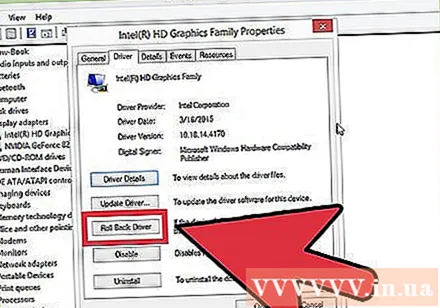
- Otvorite Upravitelj uređaja. Možete mu pristupiti otvaranjem izbornika Start i desnim klikom miša na Računalo / Moje računalo. Svojstva, a zatim Upravitelj uređaja. U prozoru 8 pritisnite tipku Windows + X i s popisa odaberite Upravitelj uređaja.
- Odaberite hardver koji želite vratiti. Možete proširiti kategoriju da biste ih pronašli. Desnom tipkom miša kliknite ikonu i odaberite Svojstva.
- Odaberite karticu Upravljački program. Odaberite Vraćanje upravljačkog programa i potvrdite da želite vratiti.
- Nastavite koristiti računalo kao i obično. Nakon što se upravljački program vrati, nastavite koristiti računalo kako biste potvrdili da se pogreška ponovno pojavila. 'Ne ažuriranje upravljačkog programa dok ne izađe najnovija verzija.
Vraća ažuriranja sustava Windows. Ako vraćanje upravljačkih programa ne riješi problem, razmislite o vraćanju ranije verzije, ponovnom instalacijom sustava Windows. Pomoći će vam otkriti je li ažuriranje sustava Windows odgovorno za pogrešku na plavom zaslonu.
- Otvorite System Restore. Vraćanje sustava možete otvoriti pretraživanjem okvira za pretraživanje izbornika Start. Otvorite program i odaberite datum prije nego što ste naišli na pogrešku.
- Vratit će sva ažuriranja i postavke na tu vremensku oznaku, vrlo učinkovito za uklanjanje svih nadogradnji koje se dodaju nakon toga. Pomoću njih pokažite je li utvrđeno da neka ažuriranja uzrokuju probleme s računalom.
Oslobodite prostor na tvrdom disku. Ako Windows nema dovoljno prostora za instaliranje na pogon, to može uzrokovati kvar sustava. Premjestite nepotrebne datoteke i programe ako imate manje od 15% prostora na tvrdom disku.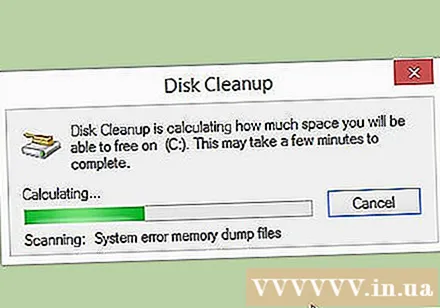
Primijenite nova ažuriranja i nove upravljačke programe. Ako vraćanje ažuriranja i upravljačkih programa ne uspiju, instalacija najnovije verzije i ažuriranje (ako nisu instalirani na vašem računalu) mogu popraviti pogrešku. Provjerite program Windows Update da biste vidjeli postoje li dostupna nova ažuriranja sustava ili hardvera.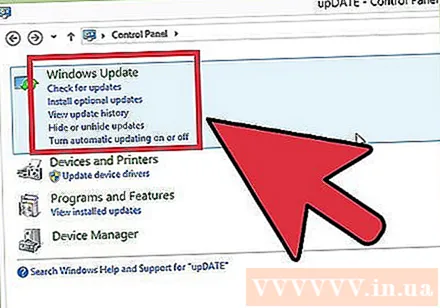
- Kliknite Start i potražite "Windows Update". U sustavu Windows 8 pritisnite tipku Windows i počnite tipkati "Windows Update".
Ponovo instalirajte Windows. Ako ne možete pronaći pogrešku, možete instalirati i pokušati potpuno ponovno instalirati Windows kao način za resetiranje računala. Obavezno prethodno napravite sigurnosnu kopiju svih važnih dokumenata jer se tvrdi postupak može potpuno izbrisati tijekom postupka instalacije.
- Ako je pogrešku na plavom zaslonu uzrokovao mali dio pogreške tvrdog diska, ponovna instalacija sustava Windows neće riješiti problem. Morat ćete pronaći i zamijeniti taj dio.
Zamijenite neispravan hardver. Ako provjera upravljačkog programa i ponovno ažuriranje ne riješe problem, možda ćete morati ukloniti i zamijeniti hardver. Zamjena bilo čega osim RAM-a i tvrdog diska na prijenosnom računalu može biti teža i skuplja od toga.
- Ako test RAM-a pokaže da postoji pogreška memorije, morat ćete zamijeniti novi RAM stick što je prije moguće.
- Ako skeniranje tvrdog diska vrati rezultate kvara tvrdog diska, napravite sigurnosnu kopiju podataka i instalirajte novi tvrdi disk. Morat ćete ponovo instalirati Windows ako je Windows instaliran na tom pogonu.
- Ako grafičku karticu ne uspije zamijeniti, može biti skupo. To je za prijenosno računalo gotovo nemoguće. Za stolno računalo otvorite uređaj i zamijenite staru grafičku karticu novom.
Savjet
- Kad se pojavi pogreška STOP, prvo pokušajte pokrenuti računalo pomoću potrebnog hardvera. Ako se računalo uspješno pokrene, pokušajte popraviti upravljačke programe hardvera ponovnom instalacijom ili ažuriranjem komponenata.
Upozorenje
- Nemojte mijenjati registar ili programe za pokretanje bez tehničke pomoći.
- Napravite sigurnosnu kopiju podataka na vanjskom pogonu u sigurnom načinu prije vraćanja zadnje dobre konfiguracije ili pokretanja dijagnostičkog programa.